win10系统以太网没有Internet怎么找回_win10系统以太网没有Internet的解决方法
现在Win10系统成为了主流,使用过程中总会出现各种大大小小的问题,比如win10系统以太网没有Internet,造成无法连接网络。此故障也比较常见,其实这是DNS服务器地址的问题,要修复此问题并不难,现在小编分析一下win10系统以太网没有Internet的解决方法。
具体方法如下:
第一步:点击winwods,打开设置,找到以太网。
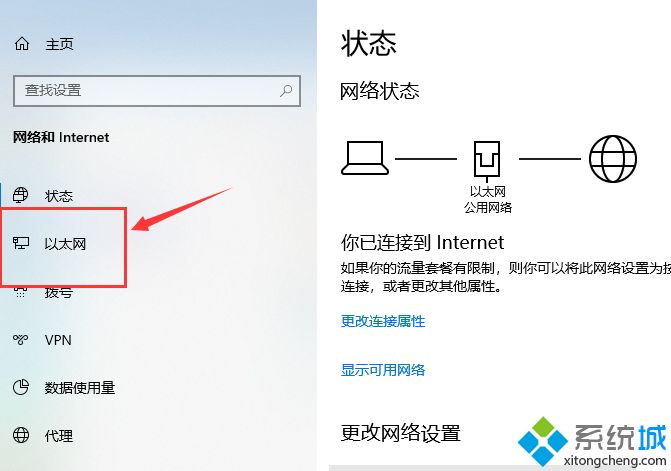
第二步:点击更改适配器选项。
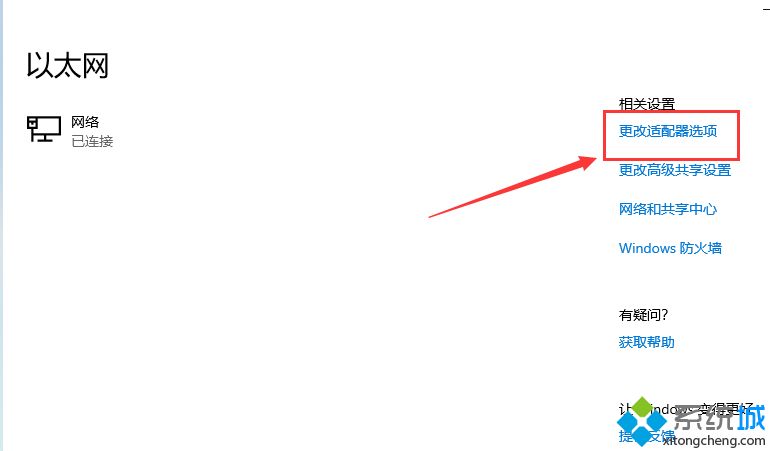
第三步:右击以太网,点击属性。
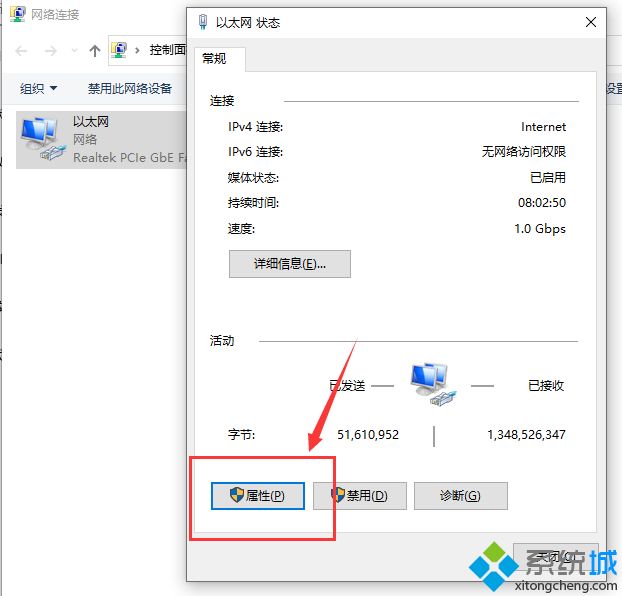
第四步:找到Internet协议版本4(TCP/IPv4),点击属性。
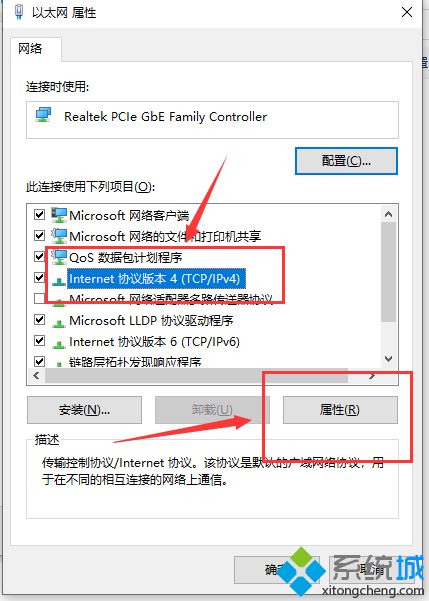
第五步:都设置为自动获得,点击确定,就可以了。
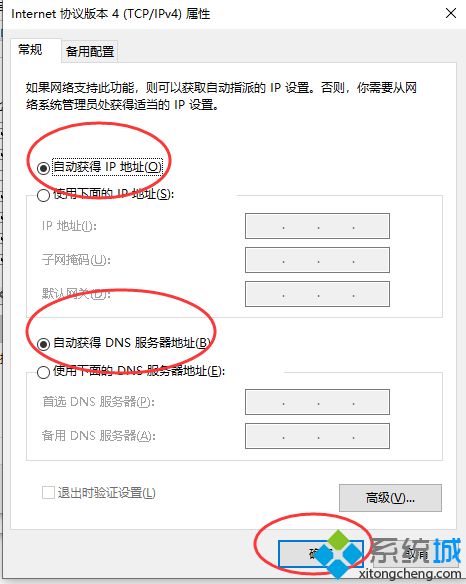
win10系统以太网没有Internet的解决方法分析到这里,设置之后,网络连接就恢复正常了。
我告诉你msdn版权声明:以上内容作者已申请原创保护,未经允许不得转载,侵权必究!授权事宜、对本内容有异议或投诉,敬请联系网站管理员,我们将尽快回复您,谢谢合作!










